Teknologi Wi-Fi telah berkembang dengan cepat, dan Anda sekarang dapat terhubung ke jaringan nirkabel Anda bahkan jika Anda jauh dari rumah.
Anda tidak memerlukan peralatan, perangkat lunak, atau alat khusus untuk terhubung ke rumah Anda Wi-Fi dari jarak jauh.
Anda dapat terhubung ke jaringan Anda dari mana saja selama Anda tahu router Anda alamat IP pribadi dan publik dan nomor port default.
Terus membaca untuk mencari tahu bagaimana cara melakukannya.
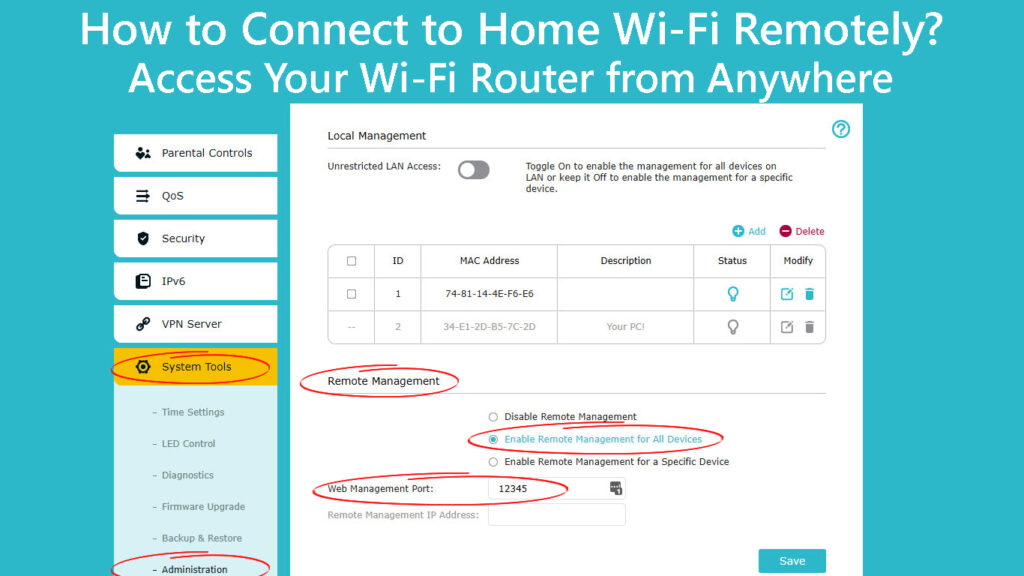
Menemukan Router Wi-Fi Alamat IP Pribadi dan Publik
Router Wi-Fi memiliki dua alamat IP, termasuk alamat IP pribadi dan publik, yang ditugaskan oleh Produsen dan Penyedia Layanan Internet (ISP).
Router Wi-Fi membutuhkan alamat IP publik dari ISP untuk membuat koneksi internet.
Sebaliknya, router membutuhkan alamat IP pribadi untuk membuat koneksi dengan semua perangkat dalam jaringan Wi-Fi yang sama.
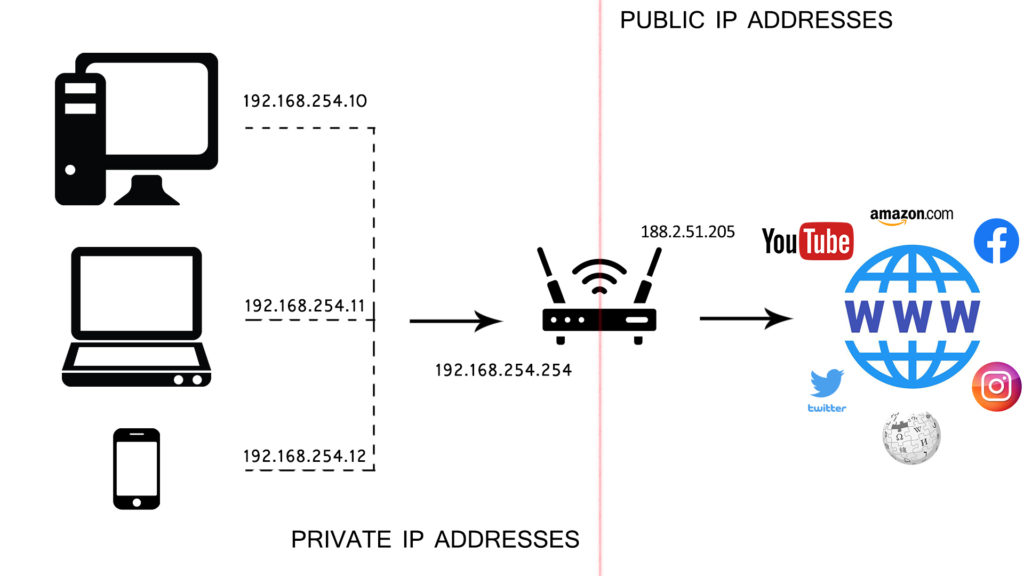
Anda perlu mengetahui alamat IP pribadi router Anda untuk mengakses panel kontrol administrasi berbasis web untuk mengaktifkan akses jarak jauh, mengubah pengaturan jaringan, dan melihat info penting lainnya.
Alamat IP pribadi biasanya ada di label di bagian belakang router, dan alamat yang paling umum meliputi:
- 10.0.1.1
Atau, Anda dapat menemukan alamat IP pribadi Anda menggunakan ponsel atau komputer Anda.
Berikut adalah langkah -langkah untuk menemukan alamat IP pribadi Anda menggunakan komputer Windows:
- Tekan tombol Windows dan ketik CMD
- Jalankan cmd prompt sebagai administrator
- Dari jendela prompt perintah, masukkan ipconfig perintah
- Tekan tombol kembali
- Temukan Alamat IP Pribadi Router Anda di sebelah Default Gateway
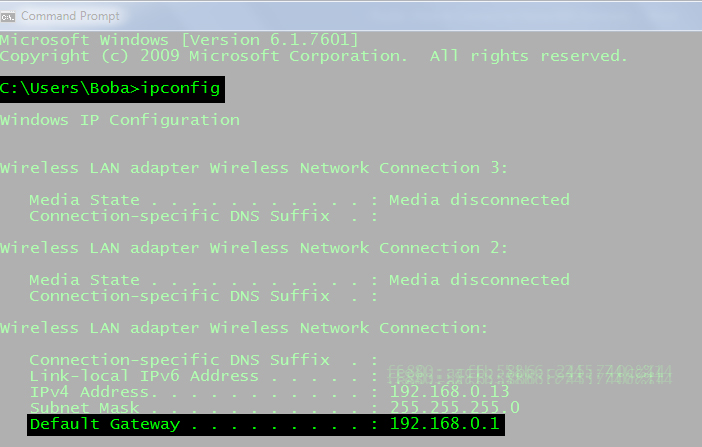
Ikuti langkah -langkah ini untuk memeriksa alamat IP pribadi Anda menggunakan telepon Android:
- Ketuk Aplikasi Pengaturan
- Pergi ke Internet Jaringan
- Ketuk Wi-Fi untuk terhubung ke jaringan rumah Anda
- Ketuk Nama Jaringan Rumah Anda
- Periksa alamat IP router Anda di bawah detail jaringan
Berikut adalah langkah -langkah untuk menemukan router Anda alamat IP pribadi menggunakan perangkat iOS:
- Ketuk Aplikasi Pengaturan
- Pergi ke Wi-Fi dan terhubung ke jaringan rumah Anda
- Ketuk I di sebelah nama jaringan Anda untuk melihat detail koneksi Anda
- Periksa router Anda alamat IP pribadi IPv4 Berikutnya
Temukan alamat IP Anda di iPhone (pribadi dan publik)
Setelah Anda mengetahui alamat IP pribadi router Anda , Anda dapat mengakses panel kontrol berbasis web untuk mengubah pengaturan jaringan dan mengaktifkan manajemen jarak jauh.
Anda juga dapat menggunakan alamat pribadi untuk menemukan router alamat IP publik yang ditugaskan oleh ISP Anda dan menggunakannya untuk terhubung ke Wi-Fi rumah Anda dari jarak jauh.
Berikut adalah langkah -langkah untuk menemukan alamat IP publik router Anda:
- Hubungkan ponsel atau PC Anda ke wi-fi rumah Anda
- Luncurkan browser apa pun di ponsel atau komputer Anda
- Masukkan Alamat IP Pribadi Router Anda di Bilah URL
- Masukkan nama pengguna dan kata sandi Anda untuk mengakses situs admin
- Pilih Status
- Buka informasi sistem atau manajemen router untuk menemukan alamat IP publik router Anda.
Catatan: Bergantung pada router Anda, Anda juga dapat menemukan IP publik di bawah status WAN.

Mengaktifkan manajemen administrasi berbasis web
Untuk terhubung ke Wi-Fi rumah Anda dari jarak jauh, Anda harus mengaktifkan akses jarak jauh atau manajemen berbasis web jarak jauh dari panel kontrol.
Pengaturan manajemen berbasis web jarak jauh biasanya tidak aktif secara default untuk mencegah akses yang tidak sah oleh peretas .
Anda harus mengaktifkan pengaturan untuk terhubung ke rumah Anda Wi-Fi dari jarak jauh.
Inilah langkah -langkahnya:
- Hubungkan PC Anda ke Wi-Fi Rumah Anda
- Luncurkan browser favorit Anda di PC Anda
- Masukkan router alamat IP pribadi di bilah URL
- Masukkan kredensial login Anda untuk mengakses situs admin
- Pilih administrasi atau pengaturan, atau keamanan, atau alat sistem
- Arahkan ke konfigurasi sistem atau manajemen berbasis web jarak jauh
- Klik kotak centang untuk mengaktifkan manajemen berbasis web jarak jauh

- Klik OK atau Simpan untuk menerapkan perubahan
- Keluar dari situs admin
Menentukan nilai port router
Router Wi-Fi memiliki beberapa port untuk koneksi kabel, tetapi hanya satu port yang terhubung ke modem atau sumber internet.
Anda harus menentukan port ini karena juga berfungsi sebagai titik masuk untuk manajemen berbasis web jarak jauh.
Untungnya, menentukan port router untuk akses jarak jauh itu mudah karena semuanya telah menetapkan nomor.
Nilai port default untuk akses jarak jauh biasanya 8080 atau 80.
Saat menghubungkan ke rumah Wi-Fi dari jarak jauh, Anda harus memasukkan alamat IP publik dan nomor port di bilah URL dari browser pilihan Anda.
Misalnya, jika alamat IP publik router Anda adalah 120.135.55.20, Anda dapat terhubung ke Wi-Fi rumah Anda dari jarak jauh dengan memasukkan 192.168.55.20:8080 di bar URL.

Menyiapkan DNS Dinamis
Alamat IP publik yang ditugaskan ke router Anda oleh penyedia layanan internet adalah dinamis untuk alasan keamanan dan kadang -kadang berubah untuk melindungi privasi Anda.
Ini juga dapat berubah saat Anda me -reboot atau mengatur ulang router Anda dan kapan pun ISP Anda mendorong pembaruan firmware .
Karena alamat IP publik berubah, Anda tidak dapat menggunakannya untuk terhubung ke Wi-Fi rumah Anda dari jarak jauh kecuali Anda mengatur DNS dinamis .
DNS dinamis dijelaskan
Dynamic DNS adalah layanan yang membuat nama host khusus, jadi Anda tidak perlu khawatir tentang alamat IP publik yang terus berubah.
DNS Dynamic akan memetakan nama host khusus ke alamat baru bahkan jika alamat IP publik Anda berubah, memungkinkan untuk akses jarak jauh.
Nama host menautkan langsung ke alamat IP publik router Anda, memungkinkan Anda untuk terhubung dari jarak jauh ke wi-fi rumah Anda.
Anda dapat membayar untuk layanan ini atau menggunakan opsi gratis yang tersedia di Internet.
Inilah cara mengatur DNS dinamis:
- Luncurkan browser pilihan Anda dan masukkan alamat IP pribadi untuk mengakses situs admin
- Masukkan kredensial login Anda
- Di halaman panel kontrol, pergi ke lanjutan
- Cari DNS Dinamis atau DDNS
- Klik kotak centang untuk mengaktifkan DNS dinamis
- Pilih penyedia layanan DNS dinamis pilihan Anda
- Daftar dengan penyedia pilihan Anda
- Buat nama host khusus yang ditautkan ke alamat IP publik Anda
- Salin nama host khusus dan tempel ke dalam pengaturan router
- Klik OK atau Simpan
- Keluar dari panel kontrol
Cara mengakses jaringan Wi-Fi Anda dari jarak jauh dan mengatur DNS dinamis
Kesimpulan
Menghubungkan dari jarak jauh ke Wi-Fi rumah Anda adalah prosedur langkah demi langkah yang mudah yang memungkinkan Anda untuk mengubah status koneksi Anda, me-reboot router Anda , mencadangkan pengaturan konfigurasi atau bahkan menegakkan kontrol orang tua saat Anda pergi.
Gunakan panduan di atas untuk mempelajari cara terhubung ke wi-fi rumah dari jarak jauh.
